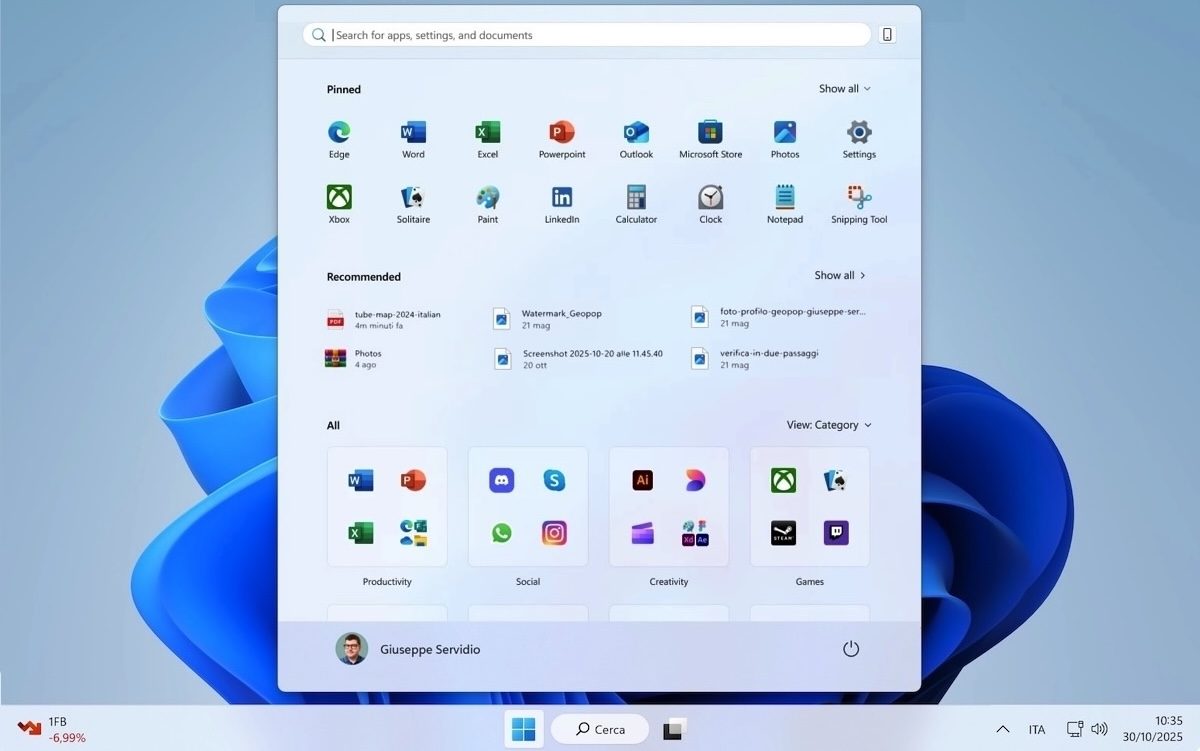De Windows Start-meny det har alltid vært utgangspunktet for de fleste aktiviteter på PC-en, og av denne grunn kan konfigurasjonen av PC-en ha en betydelig innvirkning på smidigheten til PC-bruksopplevelsen. Når Windows 11 ankom, la mange brukere merke til at den nye innstillingen, mer sentrert og minimalistisk, virket moderne, men mindre praktisk enn Windows 10 Start-menyen: to distinkte skjermer for å navigere mellom apper og forslag, en seksjon med «anbefalte» applikasjoner og filer som ofte oppfattes som lite nyttige og den generelle følelsen av å alltid måtte gjøre noen flere klikk enn nødvendig.
For noen uker siden begynte Microsoft å distribuere en Redesignet Start-meny med sikte på forenkle og raskere tilgang til applikasjonerreduserer unødvendige trinn og gir brukerne større frihet til å tilpasse. Den nye funksjonen er tilgjengelig via en valgfri oppdatering (KB5067036), så ikke alle ser nyhetene allerede. De som ikke vil vente, kan imidlertid aktivere det manuelt gjennom et lettvektsverktøy kalt ViVeTool. Vi vil se i de neste avsnittene hvordan Start-menyen har endret seg, hvilke fordeler den gir og hvordan du aktiverer den på din PC.
Hvordan Windows 11 Start-menyen endres
De ny Start-meny fjerner delingen på to sider som preget den forrige versjonen. Når du åpner sistnevnte, vil du umiddelbart legge merke til den komplette listen over applikasjoner, uten å gå gjennom mellomskjermer. Det blir også mulig å deaktivere seksjonen som gjelder anbefalt innhold, slik at det blir plass til programmene som brukes oftest og muligheten for å legge til faste favoritter til seksjonen. Valget av visning av applisten kan justeres mellom tre forskjellige moduser: inn rutenettformatsom viser ikonene til appene som er installert på PC-en; den inn listeformatsom viser tilgjengelig programvare i alfabetisk rekkefølge og se etter kategorisom grupperer applikasjoner i tematiske mapper.
En annen betydelig innovasjon gjelderautomatisk tilpasning av Start til skjermstørrelsen. På små skjermer er noen seksjoner redusert for å opprettholde et godt lesbarhetsnivå, mens på større skjermer vises flere elementer samtidig, og utnytter dermed den større tilgjengelige plassen. På høyre side er det integrasjonen med funksjonen Telefonlinksystemet som lar deg koble smarttelefonen til PC-en din, og gir deg muligheten til å se varsler fra sistnevnte, svare på meldinger og overføre filer uten å bruke kabler eller andre dedikerte trådløse systemer.
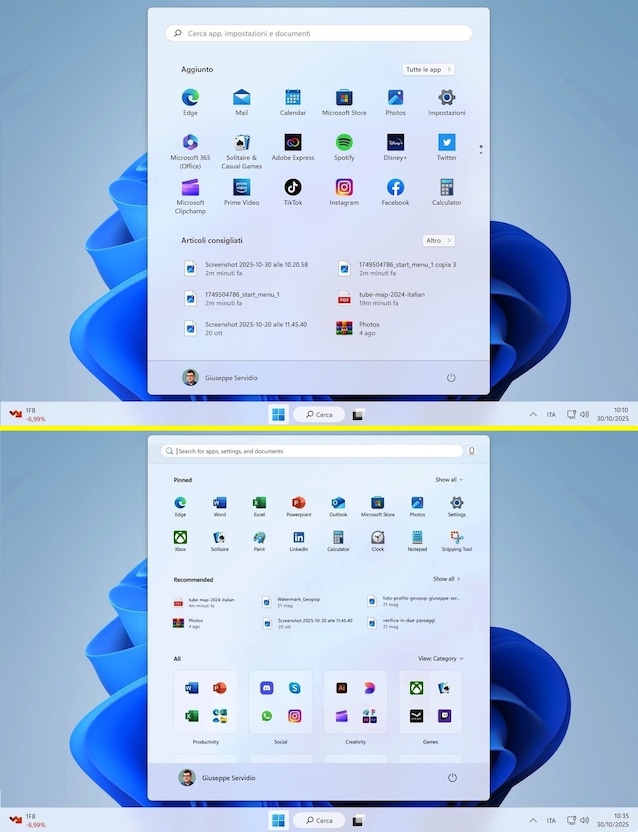
Slik installerer du den nye startmenyen for Windows 11
Oppdateringen som introduserer den nye Start-menyen er den valgfrie pakken KB5067036utgitt i slutten av oktober 2025 for Windows 11 i versjoner 24H2 Og 25H2. Hvis du ikke ser det automatisk Windows Updatesjekk at oppdateringen er til stede først KB5043080kreves som grunnlag. Hvis det ikke er tilstede, installer oppdateringen som du vanligvis gjør, og start datamaskinen på nytt.
Hvis du foretrekker å ikke vente på den gradvise distribusjonen (den såkalte «utrullingen») av den nye Windows 11 Start-menyen, kan du aktivere den nye funksjonen umiddelbart via ViVeToolen liten programvare som lar deg aktivere funksjoner som allerede er inkludert i systemet, men som ennå ikke er gjort aktive av Microsoft. Her er trinnene du må følge for å fortsette:
- Gå til denne GitHub-siden, last ned ZIP-pakken for den nyeste versjonen av ViVeTool tilgjengelig og pakk ut pakken til banen C:ViVeTool.
- Trykk på tasten Windowstype «cmd»klikk med høyre museknapp på Kommandoprompt og velg alternativet Kjør som administrator.
- Type cd C:ViVeTool og datoer Sender på tastaturet.
- Kopier og lim inn denne kommandoen: vivetool /enable /id:57048231,47205210,56328729,48433719. Så gi igjen Sender på tastaturet.
- Kjør a starter datamaskinen på nytt. Når sistnevnte er ferdig, bør du stå overfor den nye Windows 11 Start-menyen.
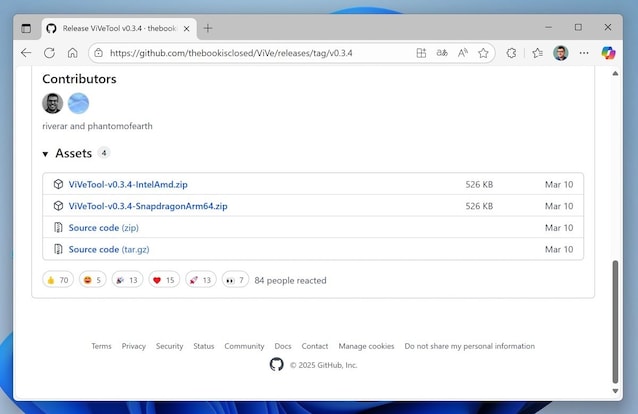
Prosedyren vi har beskrevet for deg er ikke komplisert å implementere, men den krever litt oppmerksomhet fra din side når du utfører den. Av denne grunn, hvis du ikke er veldig praktisk og foretrekker å unngå å rote med systemet, er det bedre å vente noen uker, når den nye Windows 11 Start-menyen vil være tilgjengelig på PC-en din uten å måtte gjøre noen «magi».